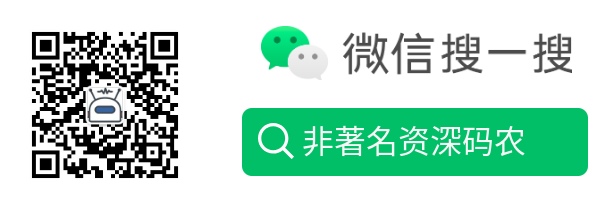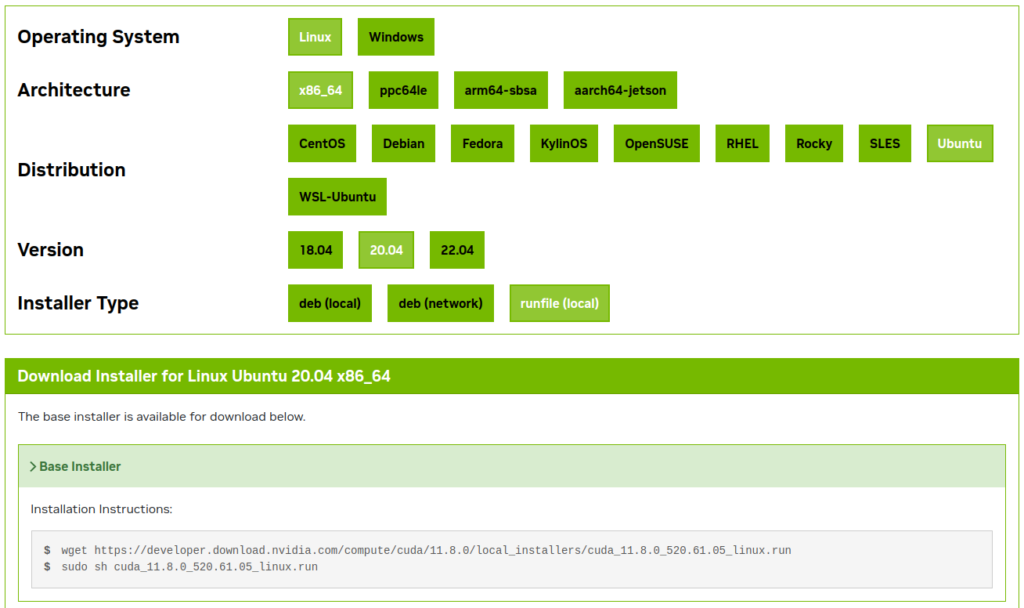本文主要记录华硕的GPU本(RTX2070)如何Ubuntu20.04 + Nvidia显卡驱动 + CUDA11.8 + cuDNN8.7,并验证GPU CUDA生效的过程。
一、安装Ubuntu20.04
1.下载Ubuntu20.4的iso镜像文件
自己去官网下载:https://www.ubuntu.com/download/desktop
2.把ISO镜像烧录到U盘里
推荐使用balenaEtcher,它可以在 Linux、Windows 和 Mac OS 上运行。
3.准备Ubuntu磁盘
磁盘管理,选中c盘(默认只有一个c盘),右键压缩卷,填写要从c盘中分割出来的磁盘大小,这里填的512000M即500G给ubuntu。注意不要格式化
4.重启按F2修改Bois设置
4.1 Secure Boot 设置成Disable
否则会黑屏
4.2 Boot启动顺序改为U盘在win10前边
4.3 STAT Model改为AHCI
否则ubuntu分区时会找不到磁盘;但是改为AHCI会导致进不了win10,暂时没找到更好的办法
5.安装Ubuntu
如果遇到No EFI System Partition was found.this system will likely….. Go back ….时,需要新建一个用于EFI的分区,给100M就可以。
二、安装GPU驱动
1 准备工作
sudo apt-get install vim-gtk openssh-server linux-headers-$(uname -r)
sudo vim /etc/default/grub
GRUB_GFXMODE=1920x1080
sudo update-grub
sudo apt-get update
sudo apt-get upgrade2 禁用nouveau驱动
sudo vim /etc/modprobe.d/blacklist.conf #末尾添加如下几行:
blacklist vga16fb
blacklist nouveau
blacklist rivafb
blacklist rivatv
blacklist nvidiafb
blacklist lbm-nouveau
options nouveau modeset=0
alias nouveau off
alias lbm-nouveau off
sudo update-initramfs -u
reboot
lsmod | grep nouveau #查不到表示nouveau已被屏蔽3 安装显卡RTX2070驱动
sudo apt-get remove --purge nvidia* #安装之前先卸载已经存在的驱动版本
sudo apt-get install freeglut3-dev build-essential libx11-dev libxmu-dev libxi-dev libgl1-mesa-glx libglu1-mesa libglu1-mesa-dev #依赖项
sudo add-apt-repository ppa:graphics-drivers/ppa #添加Graphic Drivers PPA
sudo apt-get update
ubuntu-drivers devices #寻找合适的驱动版本
sudo apt-get install nvidia-driver-525 #安装525版本驱动
cat /proc/driver/nvidia/version
NVRM version: NVIDIA UNIX x86_64 Kernel Module 525.147.05 Wed Oct 25 22:27:35 UTC 2023
GCC version: gcc version 9.4.0 (Ubuntu 9.4.0-1ubuntu1~20.04.2)
# 也可以进入nvidia官网 https://www.geforce.cn/drivers下载对应rtx2070显卡的驱动程序,下载后的文件格式为run
# sudo sh ./NVIDIA-Linux-x86_64-525.147.run –no-opengl-files #一路回车即可
reboot #重启
nvidia-smi #检查显卡驱动是否正常三、安装CUDA、cuDNN
1. 确认匹配的CUDA、cuDNN版本
1.1 确认操作系统、GCC版本
$ cat /etc/issue
Ubuntu 20.04.6 LTS
$ gcc --version
gcc (Ubuntu 9.4.0-1ubuntu1~20.04.2) 9.4.01.2 确认PyTorch/Tensorflow与CUDA版本的关系
- 截至到今天最新的pytorch版本v2.1.1,支持CUDA v12.1和v11.8版本。
- 截至到今天最新的tensorflow-gpu版本v2.15.0,支持CUDA v12.2 + cuDNN v8.9。
- tensorflow-gpu版本v2.14.0,支持CUDA v11.8 + cuDNN v8.7。
综合来看,兼容最新PyTorch/Tensorflow版本的CUDA版本组合是:
- CUDA v11.8 + cuDNN v8.7
1.3 确认CUDA版本与Ubuntu、GCC版本关系
Table 1. Native Linux Distribution Support in CUDA 11.8
| Distribution | Kernel1 | Default GCC | GLIBC |
| x86_64 | |||
| Ubuntu 22.04 LTS | 5.15.0-25 | 11.2.0 | 2.35 |
| Ubuntu 20.04.z (z <= 4) LTS | 5.13.0-30 | 9.3.0 | 2.31 |
| Ubuntu 18.04.z (z <= 6) LTS | 5.4.0-89 | 7.5.0 | 2.27 |
可以看到CUDA11.8在Ubuntu20.04下需要GCC >=9.3.0,符合当前环境要求。
| CUDA Toolkit | Minimum Required Driver Version for CUDA Minor Version Compatibility* | |
|---|---|---|
| Linux x86_64 Driver Version | Windows x86_64 Driver Version | |
| CUDA 11.8.x | >=450.80.02 | >=452.39 |
cat /proc/driver/nvidia/version 可以看到我们安装的驱动是535.154.05,满足CUDA11.8.x的驱动依赖条件。
1.4 确认TensorRT与CUDA版本的关系
查看最新TensorRT版本的NVIDIA TensorRT Installation Guide。经过对比,同时支持 CUDA v11.8 + cuDNN v8.7 的TensorRT最新版本为v8.5.3。
2. 安装CUDA 11.8
从https://developer.nvidia.com/cuda-11-8-0-download-archive 下载cuda-11.18,选择Linux + x86_64 + Ubuntu + 20.04 + runfile(local),
#下载安装cuda11.8 (手工安装,别用sudo apt install nvidia-cuda-toolkit装,版本会很旧)
wget -c https://developer.download.nvidia.com/compute/cuda/11.8.0/local_installers/cuda_11.8.0_520.61.05_linux.run
chmod +x cuda_11.8.0_520.61.05_linux.run
sudo sh cuda_11.8.0_520.61.05_linux.run
Do you accept the previously read EULA?
accept/decline/quit: accept
Install NVIDIA Accelerated Graphics Driver for Linux-x86_64 520.61.05?
(y)es/(n)o/(q)uit: n #前边已经装过显卡驱动了,这里不要重复安装
Install the CUDA 11.8 Toolkit?
(y)es/(n)o/(q)uit: y
Enter Toolkit Location
[ default is /usr/local/cuda-11.8 ]:
Installing the CUDA Toolkit in /usr/local/cuda-11.8 ...
Installing the CUDA Samples in /home/work ...
Copying samples to /home/work/NVIDIA_CUDA-11.8_Samples now...
Finished copying samples.
#查看cuda版本
cd /usr/local/cuda-11.8/bin
./nvcc --version
nvcc: NVIDIA (R) Cuda compiler driver
Copyright (c) 2005-2022 NVIDIA Corporation
Built on Wed_Sep_21_10:33:58_PDT_2022
Cuda compilation tools, release 11.8, V11.8.89
Build cuda_11.8.r11.8/compiler.31833905_0
#添加环境变量
vim ~/.bashrc
export PATH=/usr/local/cuda-11.8/bin:${PATH}
export LD_LIBRARY_PATH=/usr/local/cuda-11.8/lib64:${LD_LIBRARY_PATH}
export CUDA_HOME=/usr/local/cuda-11.8
source ~/.bashrc此时顺便再是下nvidia-smi,看看gpu驱动是否还能正常工作。
3. 安装cuDNN 8.7
https://developer.nvidia.com/rdp/cudnn-archive
注册账号,下载对应cudnn版本,我选择的 Download cuDNN v8.7.0 (November 28th, 2022), for CUDA 11.x 下的 Local Installer for Linux x86_64 (Tar)
#下载CUDNN
wget -c -O cudnn-linux-x86_64-8.7.0.84_cuda11-archive.tar.xz "https://developer.download.nvidia.com/compute/cudnn/secure/8.7.0/local_installers/11.8/cudnn-linux-x86_64-8.7.0.84_cuda11-archive.tar.xz?_yhgesiq1TihsP6a_eh8LBpOblhF9j0gWC9-tOYrqmrXtd3VzJ9AhgaKQc3Hrel73ti3r-i4xD1O9bqFfXDB_xBws9P9RrDwr2W5AJQ8_oUCRoy_0h_b0BpdWfCHlOrS0Wez8umHVfC96DN0ltsuxnaD3ZfIcRnqNCjCyh5SzSf06ZdFtqzyYtHLW6Wgxd3jCx1qPhc8cy1D3PChIpdDHnc=&t=eyJscyI6IndlYnNpdGUiLCJsc2QiOiJkZXZlbG9wZXIubnZpZGlhLmNvbS9jdWRhLTExLjgtZG93bmxvYWQtYXJjaGl2ZSJ9"
#解压后的文件夹名称为cuda ,将对应文件复制到 /usr/local中的cuda-11.8目录内
tar xvf cudnn-linux-x86_64-8.7.0.84_cuda11-archive.tar.xz
# 复制cudnn头文件和lib库
cd cudnn-linux-x86_64-8.7.0.84_cuda11-archive
sudo cp ./include/* /usr/local/cuda-11.8/include/
sudo cp ./lib/* /usr/local/cuda-11.8/lib64/
4.安装TensorRT 8.5.3
官方说明:Installation Guide
下载地址:NVIDIA TensorRT 8.x Download
安装:
# Unpack
version="8.5.3.1"
installpath=/home/work/tools/gpu/TensorRT-${version}
tar zxvf TensorRT-${version}.Linux.x86_64-gnu.cuda-11.8.cudnn8.6.tar.gz
# add LD_LIBRARY_PATH
export LD_LIBRARY_PATH=$LD_LIBRARY_PATH:/home/work/tools/gpu/TensorRT-8.5.3.1/lib
# Python wheel
python3 -m pip install ${installpath}/python/tensorrt-*-cp38-none-linux_x86_64.whl
python3 -m pip install ${installpath}/graphsurgeon/graphsurgeon-0.4.6-py2.py3-none-any.whl
python3 -m pip install ${installpath}/uff/uff-0.6.9-py2.py3-none-any.whl
python3 -m pip install ${installpath}/onnx_graphsurgeon/onnx_graphsurgeon-0.3.12-py2.py3-none-any.whl
# test
cd ${installpath}/samples/python/yolov3_onnx
pip3 install -r requirements.txt
wget https://github.com/pjreddie/darknet/raw/f86901f6177dfc6116360a13cc06ab680e0c86b0/data/dog.jpg
wget https://raw.githubusercontent.com/pjreddie/darknet/f86901f6177dfc6116360a13cc06ab680e0c86b0/cfg/yolov3.cfg
wget -c -O yolov3.weights https://pjreddie.com/media/files/yolov3.weights
python3 yolov3_to_onnx.py4.安装Torch/Tensorflow,验证CUDA是否生效
# pip安装pytorch/tensorflow
sudo apt install python3-pip
pip3 install --upgrade pip
pip3 install torch tensorflow tensorrt
# 编写pytorch/tensorflow测试脚本
vim test_gpu.py
# test torch
import torch
print("Torch CUDA: ", torch.cuda.is_available())
device = torch.device("cuda:0")
print(device)
print(torch.cuda.get_device_name(0))
print(torch.rand(3,3).cuda())
print(torch.rand(5,5).cuda() + torch.rand(5,5).cuda())
# test tensorflow
import tensorflow as tf
print("Tensorflow GPU: ", tf.test.is_gpu_available())
# 测试GPU是否成效
python test_gpu.py
Torch CUDA: True
cuda:0
GeForce RTX 2070
tensor([[0.9530, 0.4746, 0.9819],
[0.7192, 0.9427, 0.6768],
[0.8594, 0.9490, 0.6551]], device='cuda:0')
Created device /device:GPU:0 with 6412 MB memory: -> device: 0, name: NVIDIA GeForce RTX 2070, pci bus id: 0000:01:00.0, compute capability: 7.5
Tensorflow GPU: True
nvidia-smi -l #查看gpu占用进程情况
yan 24.2.1 0:18
参考:
双系统安装Ubantu18.04 + RTX2070 + CUDA10.1 + Cudnn7.5.1+anaconda3+tensorflow-gpu